인스타그램 비활성화 설정 해제 방법(feat. 아이폰)
- 인터넷IT
- 2020. 9. 5.
인스타그램 비활성화 설정 해제 방법(feat. 아이폰)
오늘은 인스타그램 비활성화 설정과 해제 방법에 대해 알아보겠습니다. 인스타그램 이용시 탈퇴는 싫은데 잠깐 잠수를 타거나 이용중지를 하고 싶을때는 비활성화를 해주면 되는데요.

인스타그램은 페이스북과 같은 계열의 회사입니다. 한마디로 외국회사입니다. 그래서 그런지 기능들을 여기저기 꽁꽁 숨겨 놓은거같은 느낌을 받을 수 있는데요. 그래서 인스타 비활성화 하는 방법과 해제 하는 방법에 대해 간단히 알아보도록 하겠습니다.
인스타그램 비활성화 설정하기(아이폰)
1. 비활성화를 위해서 인스타그램 어플을 실행해주세요. 그리고 왼쪽 상단의 三모양의 더보기를 눌러주세요.


2. 그러면 아래와 같은 화면이 나오는데 여기에서 설정을 눌러주시면 됩니다. 여기에서 하단의 도움말을 눌러주세요.


3. 도움말에서 2번째 메뉴 고객센터를 눌러주시면 새로운 창이 나오면서 웹페이지로 이동됩니다. 그리고 2번째 계정관리를 눌러주세요.

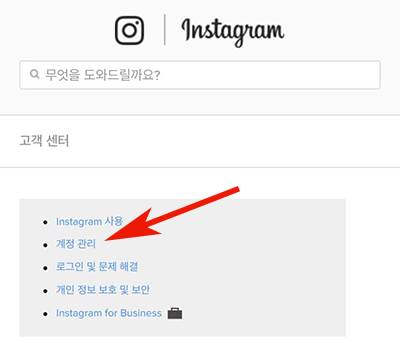
4. 여기에서 또 다시 2번째 계정 삭제를 눌러줍니다. 비활성화이지만 비활성화 메뉴도 계정 삭제에 있습니다. 저도 왜 메뉴를 여기에 넣어뒀을까 의문인 부분입니다.
그리고 첫번째 instagram 계정을 일시적으로 비활성화하려면? 이라는 문구를 살포시 눌러주세요.


5. 그럼 왼쪽 사진처럼 나오는데 여기에서 1번 컴퓨터에서 instagram.com~으로 시작하는 부분에 링크를 길게 눌러주세요. 그럼 오른쪽 사진처럼 나오는데 링크 열기를 눌러주시면 자동으로 사파리로 열립니다.


6. 그러면 사파리로 인스타그램 홈페이지가 열리고 로그인을해주시면 됩니다. 아이디 또는 이메일 주소,비밀번호 입력후 로그인을 눌러주세요.


7. 로그인 완료 후 오른쪽 하단의 사진 모양을 눌러서 이동해줍니다. 그리고 프로필 편집을 눌러주시면 됩니다.

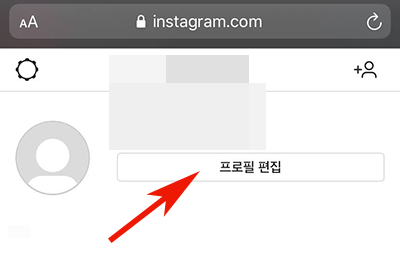
8. 그리고 하단으로 스크롤을 쭉 내려주시면 계정을 일시적으로 비활성화 버튼이 있습니다. 눌러서 이동해주세요.

9. 이제 계정을 비활성화하는 이유를 선택해주세요. 저는 잠시 쉬고 싶어서를 선택하였습니다. 그리고 비밀번호를 한번 입력해주세요. 그리고 마지막 계정 일시 비활성화를 눌러주시면 됩니다.


10. 그러면 아래와 같이 계정을 일시적으로 비활성화 하려고 합니다. 계속하시겠어요? 라는 문구가 나오는데 예를 눌러줍니다.

인스타그램 비활성화 해제하기
인스타그램 비활성화 해제 방법은 다시 재로그인을 해주시면 다시 활성화가 됩니다. 하지만 비활성화 후 바로 해제는 되지 않습니다. 바로 해제시에는 아래와 같은 문구가 나옵니다.
계정 비활성화 과정이 완료 되지 않았습니다. 계정을 다시 활성화하려면 몇 시간 후 다시 시도하세요. 라는 문구가 나오는데요. 몇시간 후에 재로그인을 하면 비활성화 해제가 될 것입니다.

비활성화 해제 후에는 일주일동안 다시 비활성화가 불가능하니 신중하게 생각하셔서 비활성화 해제를 하시길 바랍니다.비활성화 상태에서는 내가 작성한 글과 좋아요 팔로워 팔로잉 등등은 숨김상태로 되어있다가 해제를 하면 숨김이 풀리면서 다시 원래상태로 되돌아오게 됩니다.
생각보다 간단하지만 인스타그램에서 복잡하게 만들어둔 덕분에 상당히 오래 걸릴수도 있는 비활성화에 대해 간단히 알아보았습니다.